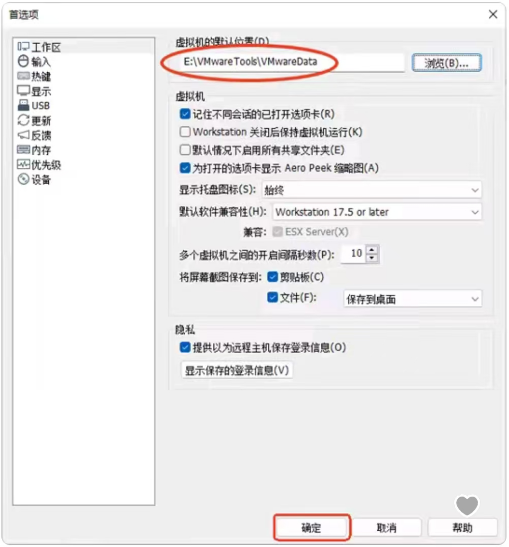一、VMware17.6下载
1.官方正版VMware下载链接下载链接https://pan.quark.cn/s/6827b0764042
二、VMware17.6软件介绍
VMware Workstation Pro 17.6是一款功能强大的桌面虚拟化软件,以下是其相关介绍:
功能特性
多操作系统支持:可在单一主机上运行多个操作系统,支持包括Windows 11版本23H2、Windows Server 2025、Ubuntu 24.04、Fedora 40等在内的多种最新客户机和主机操作系统。
命令行工具vmcli:通过该工具,用户可在Linux或Windows的终端中直接管理虚拟机,能执行创建虚拟机、生成模板、启动虚拟机、修改虚拟机设置等操作,还支持编写脚本自动化多步操作,便于批量任务处理和自动化管理。
快照与克隆功能:支持创建虚拟机的快照,方便用户将虚拟机快速恢复到特定状态,也支持克隆虚拟机,能够快速复制整个虚拟环境,便于开发测试和系统恢复,以及多环境管理。
网络模拟:提供丰富的虚拟网络配置选项,如NAT、桥接模式、主机仅网络等,支持复杂的网络部署和配置,可设置不同虚拟机的IP地址、网关和子网掩码,适合网络安全研究和分布式系统测试。
性能优化:通过硬件辅助的虚拟化技术,如Intel VT - x和AMD - V,提供高效、低延迟的虚拟化体验,允许虚拟机直接访问底层硬件资源。优化了资源管理,确保虚拟机在运行时能够高效利用主机的硬件资源,即使同时运行多个虚拟机也能保持流畅。支持OpenGL 4.3图形,增强了Linux和Windows虚拟机的图形处理能力,优化了对DirectX 11的支持,使图形密集型应用(如游戏、CAD应用程序等)能够在虚拟机中更高效地运行。
增强的安全性:为Player版本引入了加密功能,使得创建符合Windows 11安全要求的虚拟机变得更加简单。提供了多层次的安全机制,包括网络隔离、加密和快照功能,以确保敏感数据和关键应用程序的安全。
自动启动虚拟机:用户可设置虚拟机在主机启动时自动运行,节省时间并提高工作效率。
支持容器与Kubernetes:除传统虚拟机外,还支持Docker容器与Kubernetes环境,使开发者能在本地轻松管理和测试容器化应用。
适用场景
软件开发与测试:开发人员能够在隔离的环境中测试不同操作系统上的应用程序,快速部署和回滚测试环境。
教育与培训:在教学中使用虚拟机可以避免物理设备的限制,快速提供各种操作系统和配置供学员使用。 系统管理与网络配置:IT专业人员能够模拟真实的网络环境,进行网络测试、系统配置与安全研究。
VMware Workstation Pro 17.6为个人用户免费提供,商业用途则需购买许可证。
三、安装VMware
1. 创建VMware所需文件夹
(1)找一个磁盘空间比较充裕的磁盘(建议不要选C盘),新建一个文件夹VMwareTools 。

VMware17.6安装教程
(2)建好 VMwareTools 目录后,还需要在这个目录下创建 VMware 的安装目录和之后创建虚拟机的存放目录。
VMware:VMware 的安装目录
VMwareData:创建虚拟机的存放目录
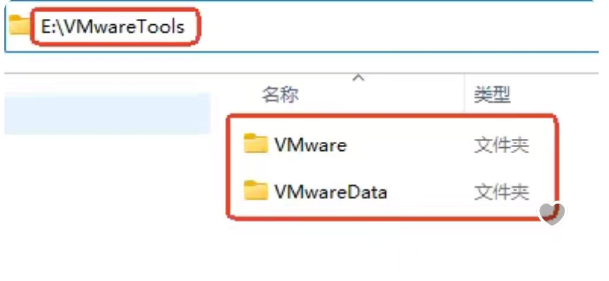
2、安装VMware
(1)找到刚刚下载的VMware的安装程序,在安装程序上鼠标点击右键,选择“以管理员身份运行”。
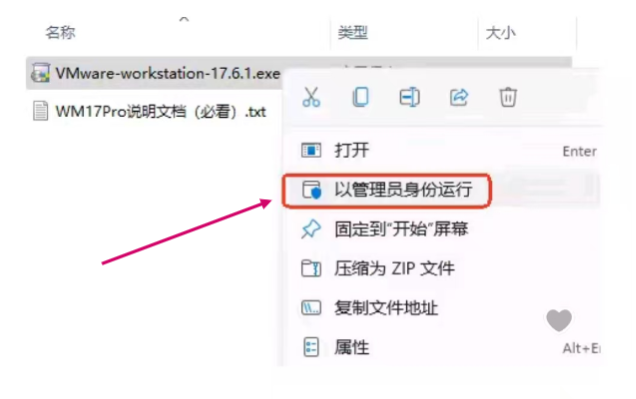
(2)稍微等待一会,显示安装界面。
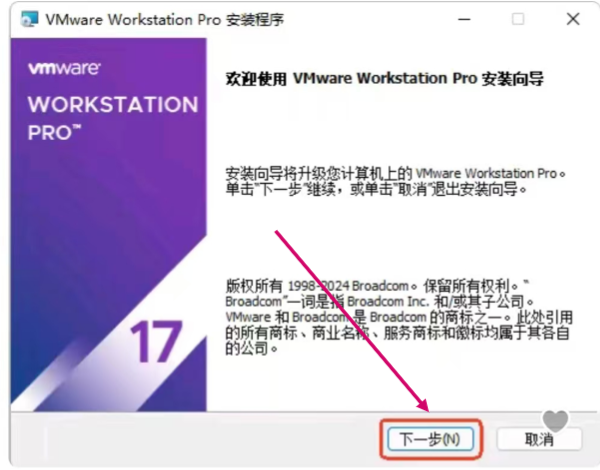
(3)勾选接收许可协议,点击“下一步”。
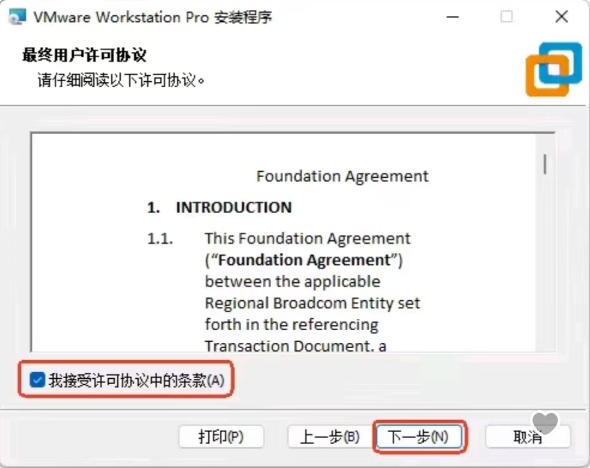
(4)这里安装位置默认为C盘,点击“更改”,更改安装位置为我们刚建好的目录(建议不要选C盘)。
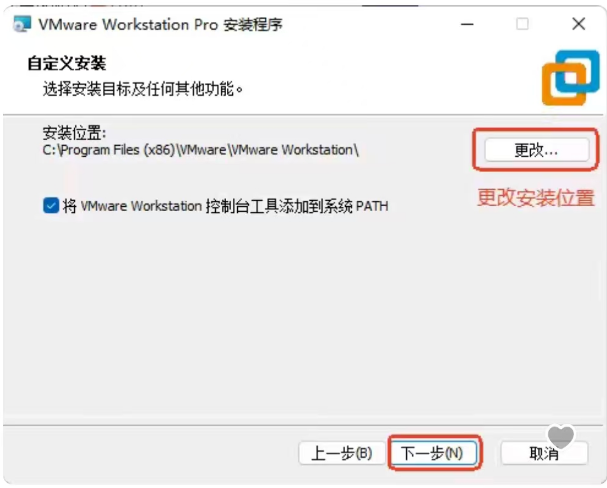
(5)选择我们刚刚创建的VMware的安装目录,点击“确定”。
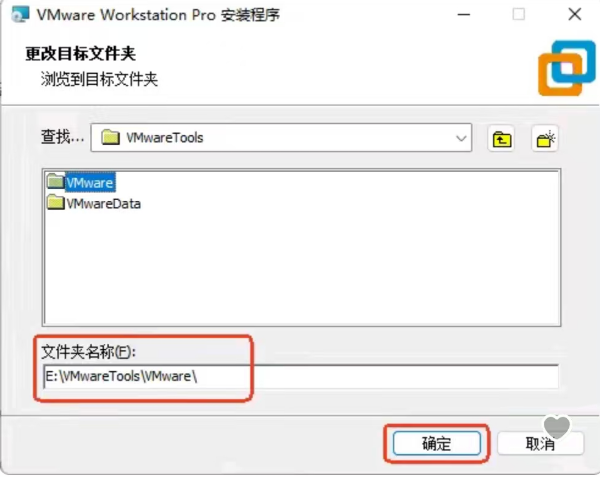
(6)点击“下一步”。
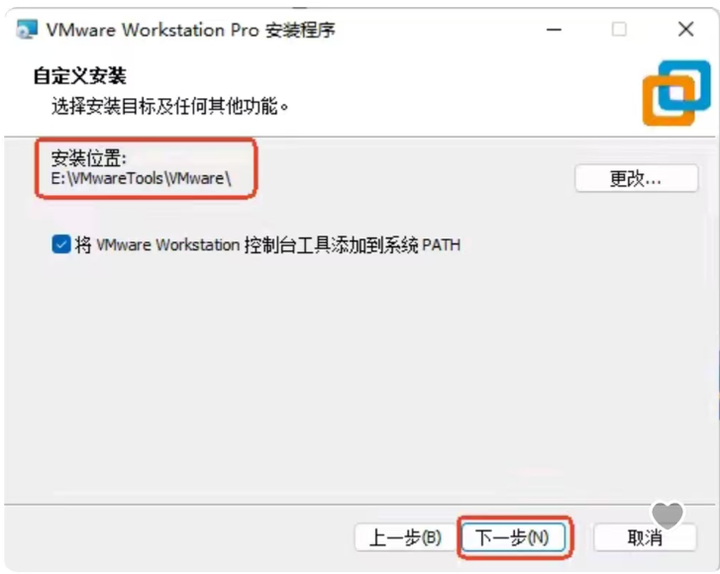
(7)点击“确定”。
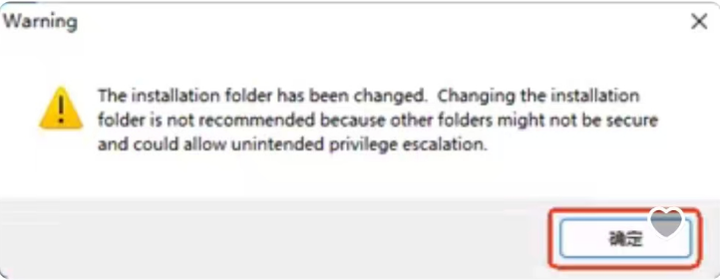
(8)取消勾选“启动时检查产品更新“和“加入VMware客户体验提升计划”,点击“下一步”。
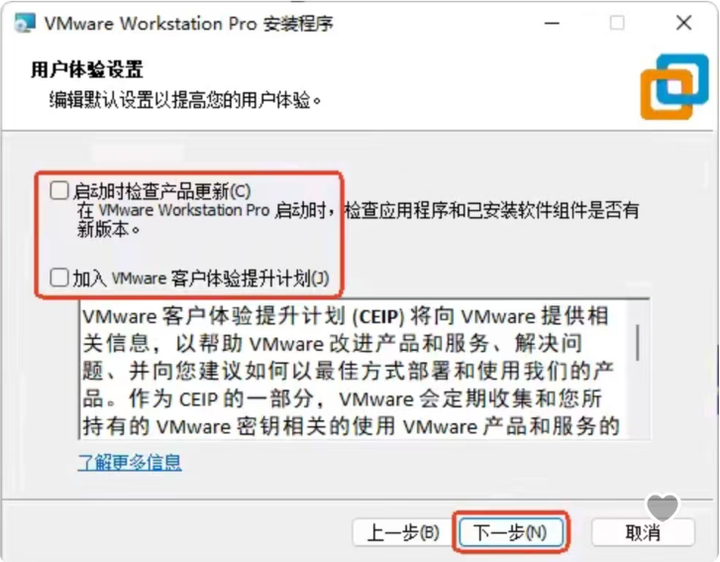
(9)点击“下一步”。
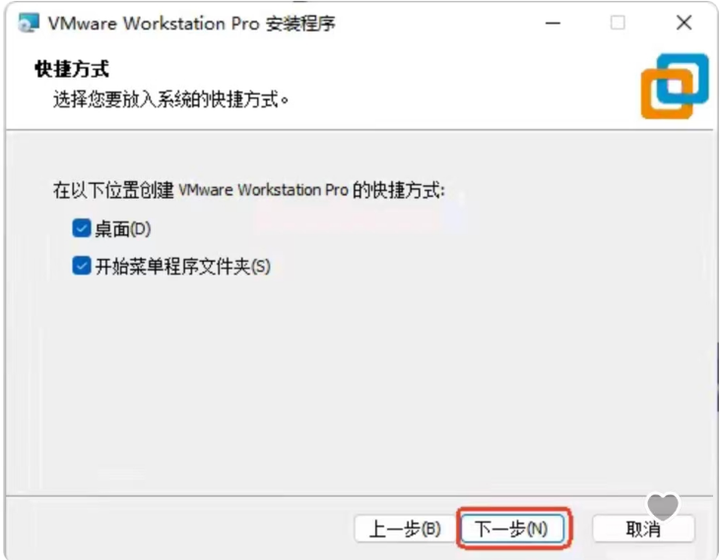
(10)点击“安装”(注:十二这里之前安装过,这里“安装”显示为“升级”)。
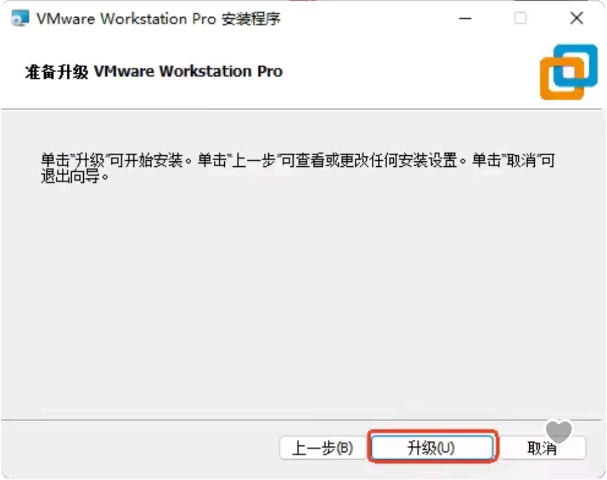
(11)等待安装完成,点击“下一步”。
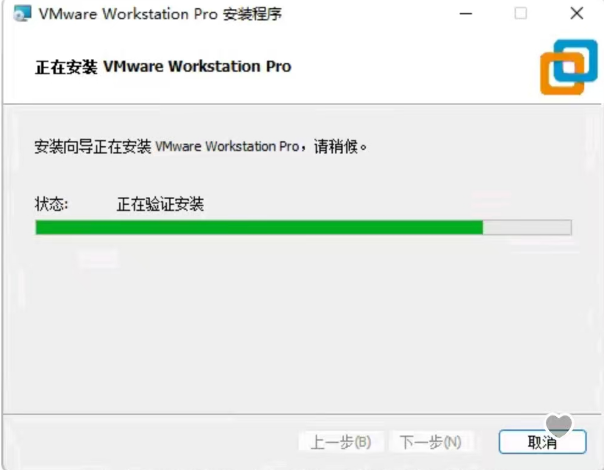
(12)安装完成后会显示下面这个界面,点击“许可证”
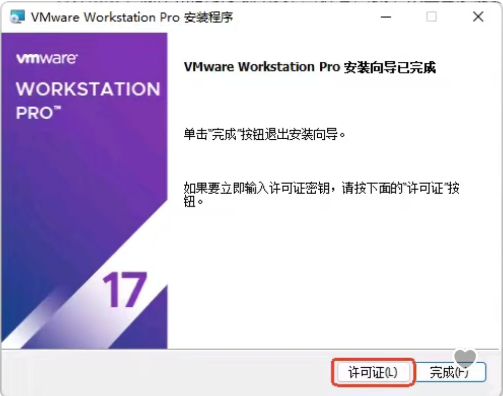
(13)输入秘钥[MU29H-8KKEK-4J8D9-11C7P-ALUQF] 点击“输入”。

(14)点击“完成”,就完成安装了。

(15)双击桌面的快捷图标,进入到主页,如下,搞定。
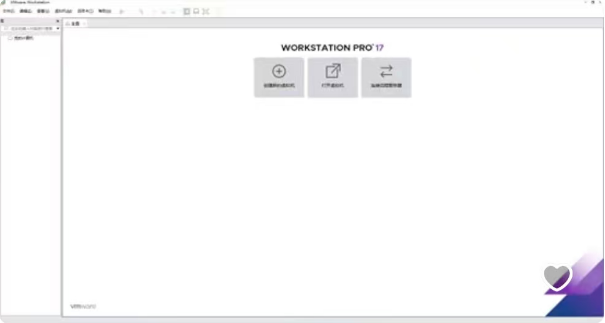
3、修改虚拟机默认存放位置
这一步也很重要。后期创建虚拟机的时候会让你选择虚拟机存放位置,如果这一步没有做的话,那你每次创建虚拟机的时候都要手动的去选择存放位置,有些小白同学甚至看都不看直接就存到了C盘,导致C盘越来越臃肿!
(1)在VMware工具栏点击编辑,点击“首选项”。
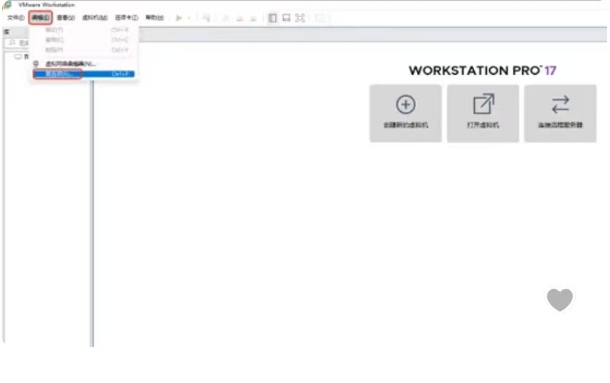
(2)在弹出的“首选项”窗体左侧,点击“工作区”,在虚拟机的默认位置(D) 选项中点击“浏览”,将默认位置改为我们刚刚创建的 VMwareData目录。
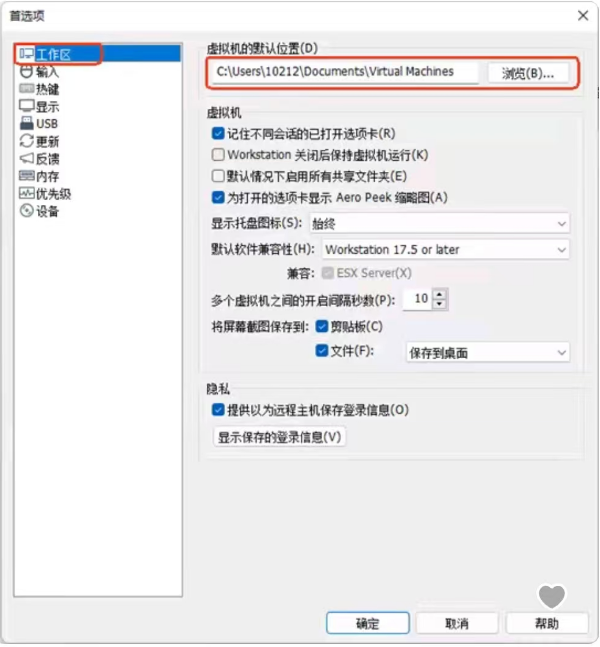
(3)更改虚拟机的默认位置(D) 后,点击“确定”,搞定,这样我们在创建虚拟机的时候,就会默认存放在我们设置的目录中了。